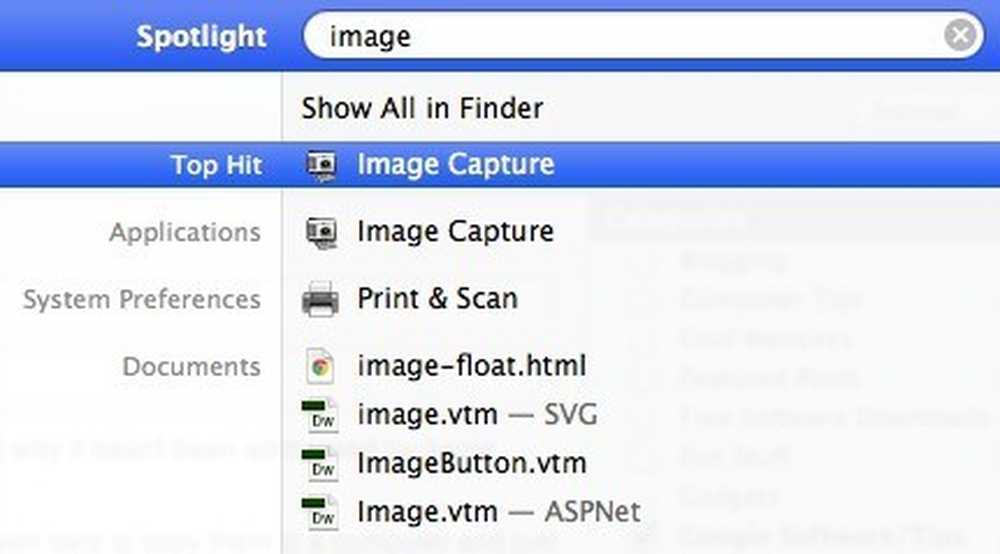Crea il tuo Wiki personale accessibile da qualsiasi PC
Un wiki personale è un posto fantastico dove archiviare tutti i tuoi appunti, elenchi di cose da fare, progetti e collegamenti. I wiki tradizionali non sono facili da configurare e in genere costano denaro per il web hosting e le licenze software. Con TiddlyWiki e Dropbox puoi configurare la tua wiki che è facile da usare e disponibile da qualsiasi cosa con un browser web. Ecco come iniziare.
Configura il tuo Wiki
TiddlyWiki non è come una tradizionale wiki di MediaWiki o Confluence che richiede un server di database e PHP per funzionare. TiddlyWiki è un file .html autonomo che puoi utilizzare in qualsiasi browser Web moderno anche senza accesso a Internet.
Per iniziare con TiddlyWiki, visita il loro sito Web e scarica TiddlyWiki dal loro sito web.

Una volta scaricato, il file viene estratto ovunque desideri.

Quando il file viene estratto, aprilo per iniziare.
Nota: puoi rinominare il file empty.html in qualsiasi modo desideri. Il file TiddlySaver.jar è un helper per determinati browser. Se il tuo browser ha bisogno di TiddlySaver.jar, verrà scaricato automaticamente. Assicurati di tenere insieme questi file, altrimenti salvare la tua wiki potrebbe non funzionare.

Quando apri il file .html verrai accolto dalla sezione GettingStarted che ti guiderà attraverso i primi passaggi per configurare il tuo nuovo wiki.

Per cambiare titolo e sottotitolo fai semplicemente clic sul collegamento blu per ciascun elemento, quindi fai doppio clic sull'intestazione della nuova sezione visualizzata.

Inserisci il testo desiderato nell'apposito campo e fai clic su Fatto.

Il tuo nuovo titolo dovrebbe apparire automaticamente.

È quindi possibile aggiornare le impostazioni per il menu principale, a sinistra e per i tiddler predefiniti.
Nota: un tiddler è ciò che TiddlyWiki chiama ogni singola sezione. Puoi crearne quante vuoi e ognuna può contenere tutte le informazioni che vuoi.

Una volta che hai impostato le basi puoi giocare con alcune delle impostazioni sul lato destro, come il salvataggio automatico e le ricerche di espressioni regolari.

Se vuoi ancora più impostazioni fai clic su opzioni avanzate e avrai molte altre impostazioni con cui giocare per personalizzare le cose a tuo piacimento.

Se desideri ancora più opzioni, fai clic sul backstage in alto a destra e sarai in grado di eseguire il backup di TiddlyWiki e di importare plug-in, upgrade e altro.

Sincronizzazione del Wiki con Dropbox
Una volta che il tuo wiki è impostato nel modo desiderato, vorrai essere in grado di usare il tuo wiki ovunque tu sia. Per configurarlo devi prima avere un account Dropbox e dovrai installare il client Dropbox sul tuo computer.

Una volta che Dropbox è installato sul tuo computer, tutto ciò che devi fare è creare un link simbolico al tuo file empty.html nella tua cartella Dropbox. Ciò manterrà la tua wiki sincronizzata su qualsiasi computer su cui hai installato Dropbox.
Nota: se si desidera poter visualizzare il wiki da qualsiasi computer, inserire il collegamento simbolico nella cartella pubblica Dropbox.

Se inserisci il file TiddlyWiki nella tua cartella pubblica di Dropbox, apri il browser e vai su Dropbox ed esegui l'accesso. Fai clic sulla tua cartella pubblica e poi sul tuo file wiki. Ora hai una versione di sola lettura della tua wiki da qualsiasi dispositivo, inclusi i dispositivi mobili. Per rendere il wiki un po 'più amichevole, potresti voler abbreviare il tuo link Dropbox a qualcosa che ricorderai.
Nota: poiché il file è archiviato in una posizione pubblica visibile, verrà letto solo e non potrai modificare la tua wiki dal link pubblico Dropbox.

Installare i plugin
In TiddlyWiki hai la possibilità di estendere il layout e le opzioni di base installando i tiddler da altre fonti. Queste possono essere opzioni che ti consentono semplicemente di creare feed e calendari RSS oppure possono essere opzioni avanzate che ti consentono di caricare documenti e giocare a dragamine. Per installare un nuovo tiddler devi prima trovare il tiddler che desideri utilizzare. Due ottimi siti per controllare i tiddler sono TiddlyVault e TiddlyTools.
Per importare gli strumenti è sufficiente fare clic sul collegamento backstage e quindi importare. Inserisci l'indirizzo del server per i tiddler che vuoi e fai clic su apri.

Scorri verso il basso e seleziona tutti i tiddler che desideri utilizzare, quindi fai clic su Importa nella parte inferiore.

A seconda di quale tiddler hai appena installato, verrà utilizzato in diversi modi. Per capire come usare il plugin potresti voler aprire il menu dei plugin e cliccare sul plugin che hai appena installato.

Cliccando su questo link si aprirà il plugin twiddler e si dovrebbe essere in grado di vedere come usare il plugin nel wiki.

Per il plugin del calendario l'utilizzo di base è solo per aggiungere <> a qualsiasi twiddler. Il calendario verrà automaticamente aggiunto al wiki quando il twindler viene salvato.

Utilizzo di un TiddlyWiki gratuito ospitato
Se la gestione del file wiki non è la tua tazza di tè, puoi anche provare TiddlySpot che ti consente di creare il tuo TiddlyWiki completamente ospitato a costo zero. Avrai la possibilità di scegliere tra diverse varianti di TiddlyWiki e persino avere la possibilità di scaricare il file per l'utilizzo offline.

TiddlyWiki è estremamente flessibile e può soddisfare molte esigenze con alcune delle varianti disponibili. Prima di pagare un altro programma per prendere appunti, o se non sei soddisfatto di quello che hai attualmente, scarica TiddlyWiki gratuitamente e vedi come può adattarsi alle tue esigenze.
Tiddlywiki.com - Scarica i file principali e ottieni un'introduzione alla wiki qui.
Tiddlywiki.org - Informazioni approfondite sulla wiki e creazione dei tuoi tiddler e su come sfruttare il linguaggio di markup di TiddlyWiki
Dropbox - Per mantenere il tuo TiddlyWiki sincronizzato su tutti i computer
TiddlyVault - Tiddlers resource site
TiddlyTools - Tiddlers resource site
Tiddlyspot - Sito web TiddlyWiki completamente ospitato